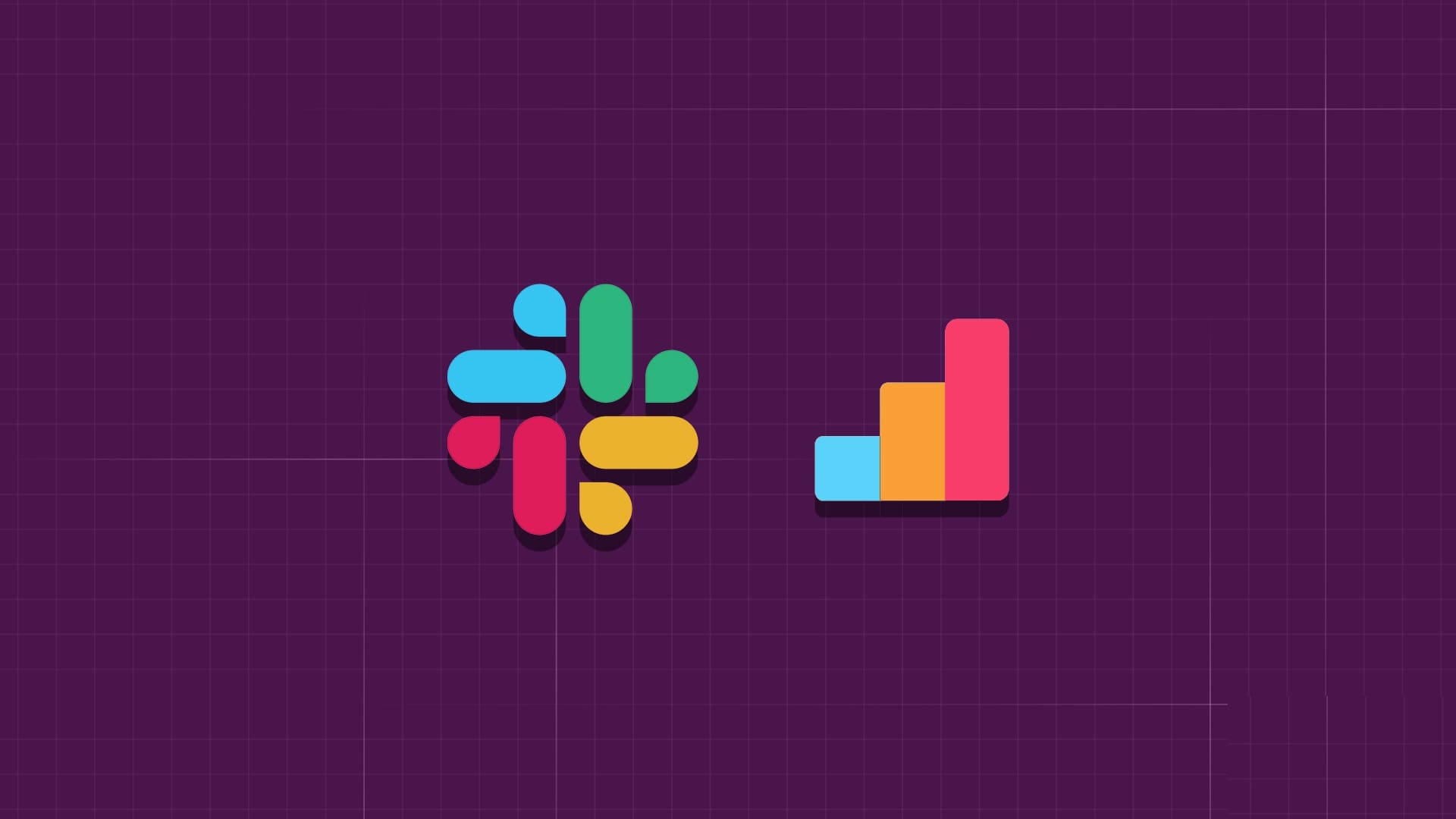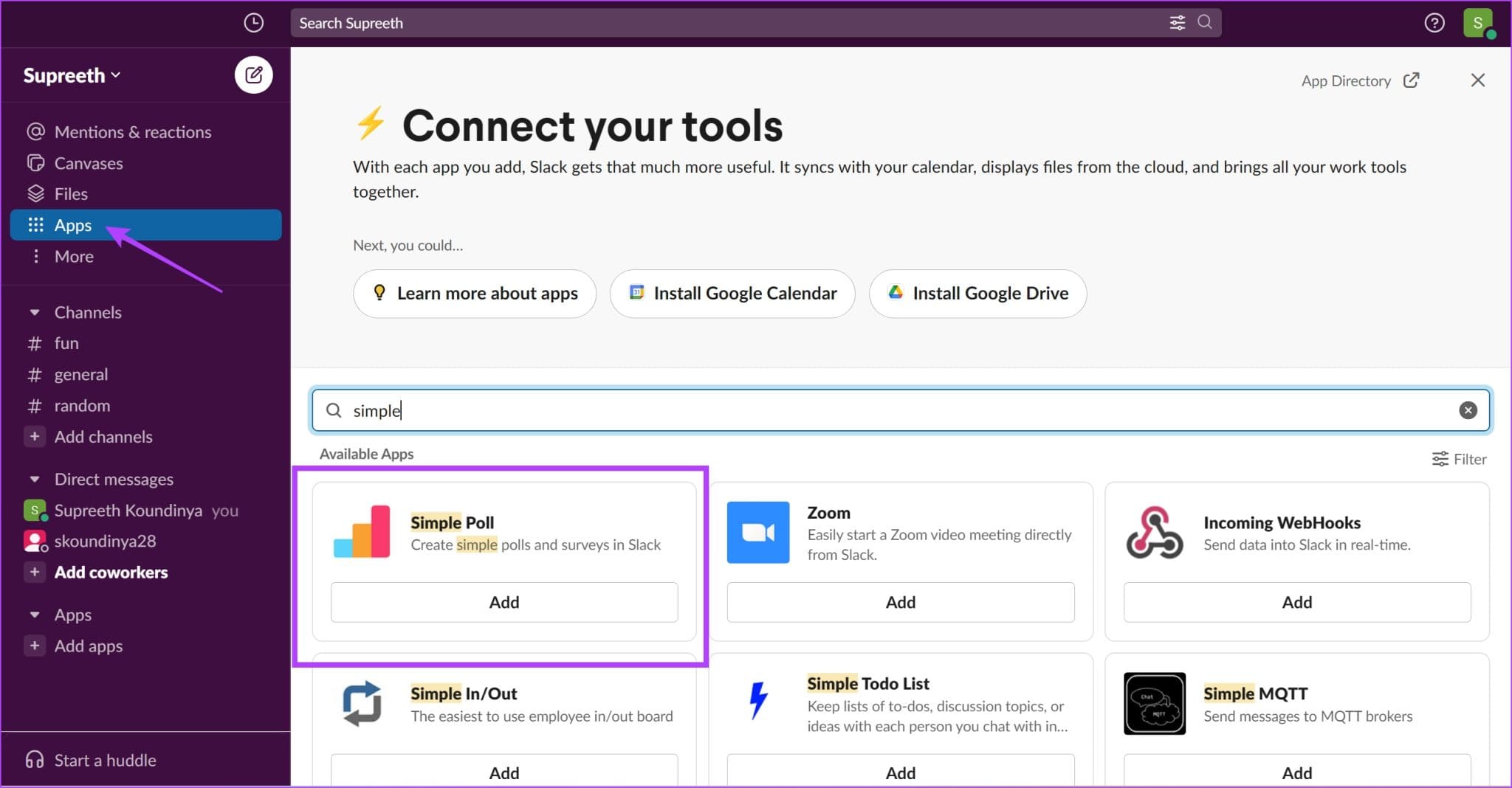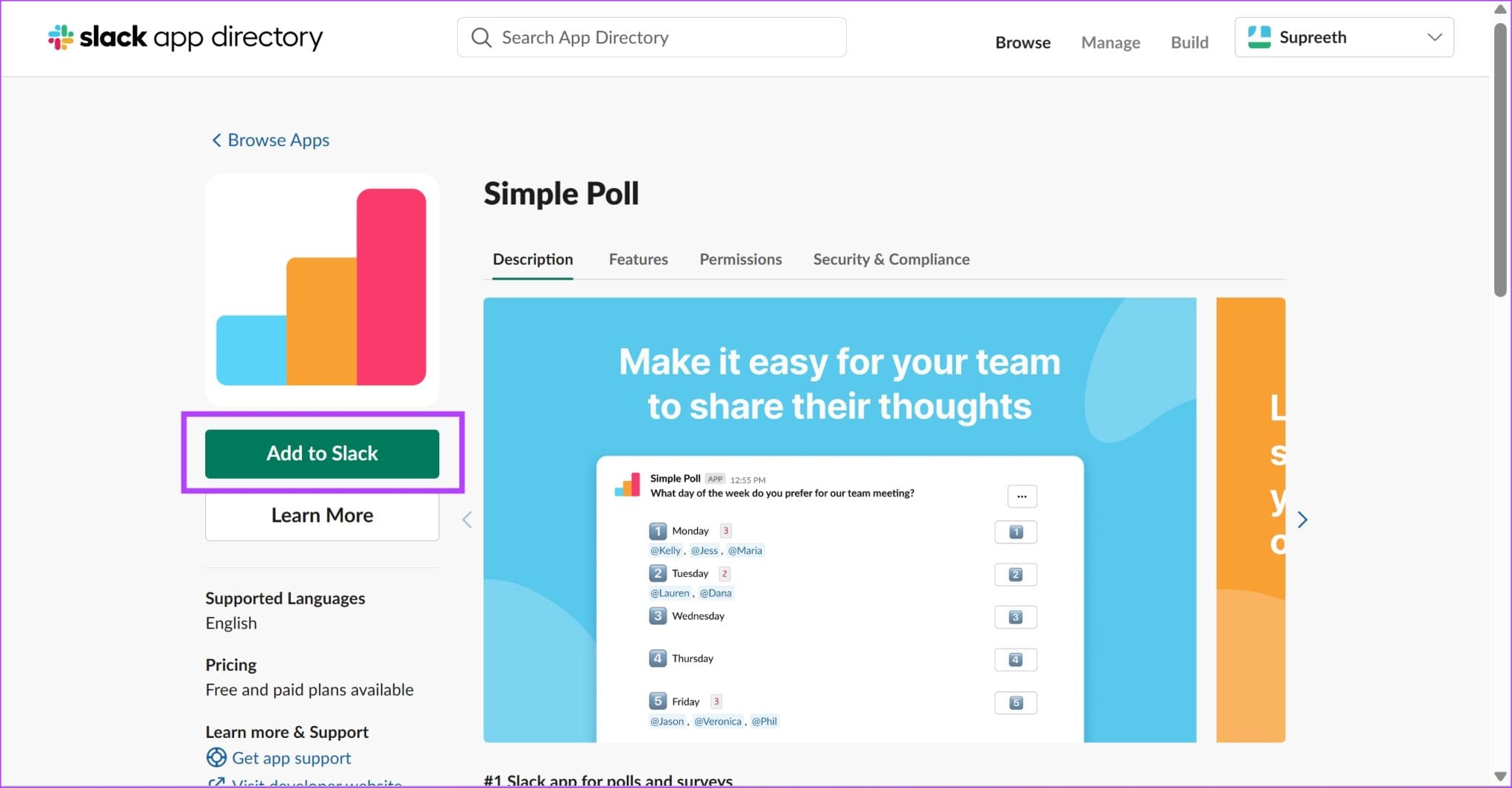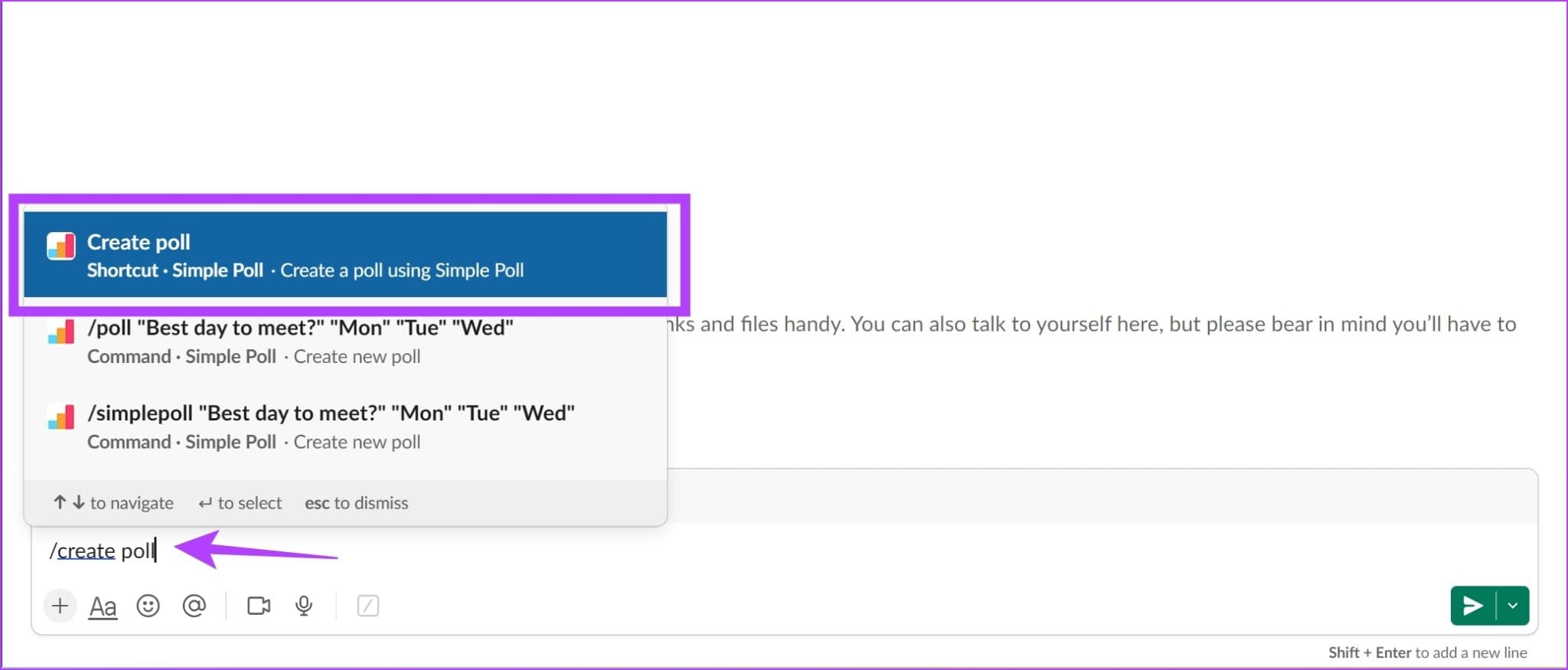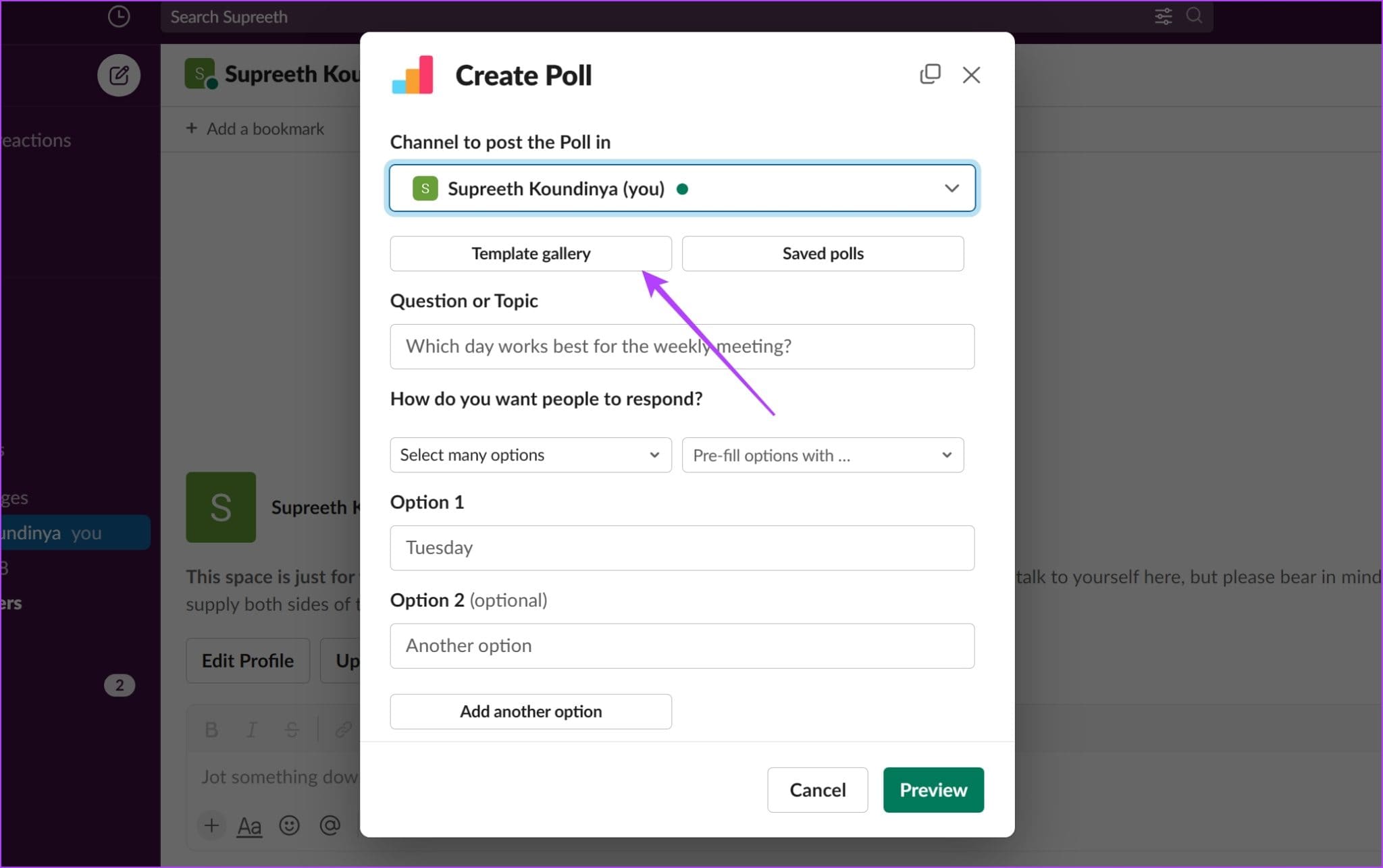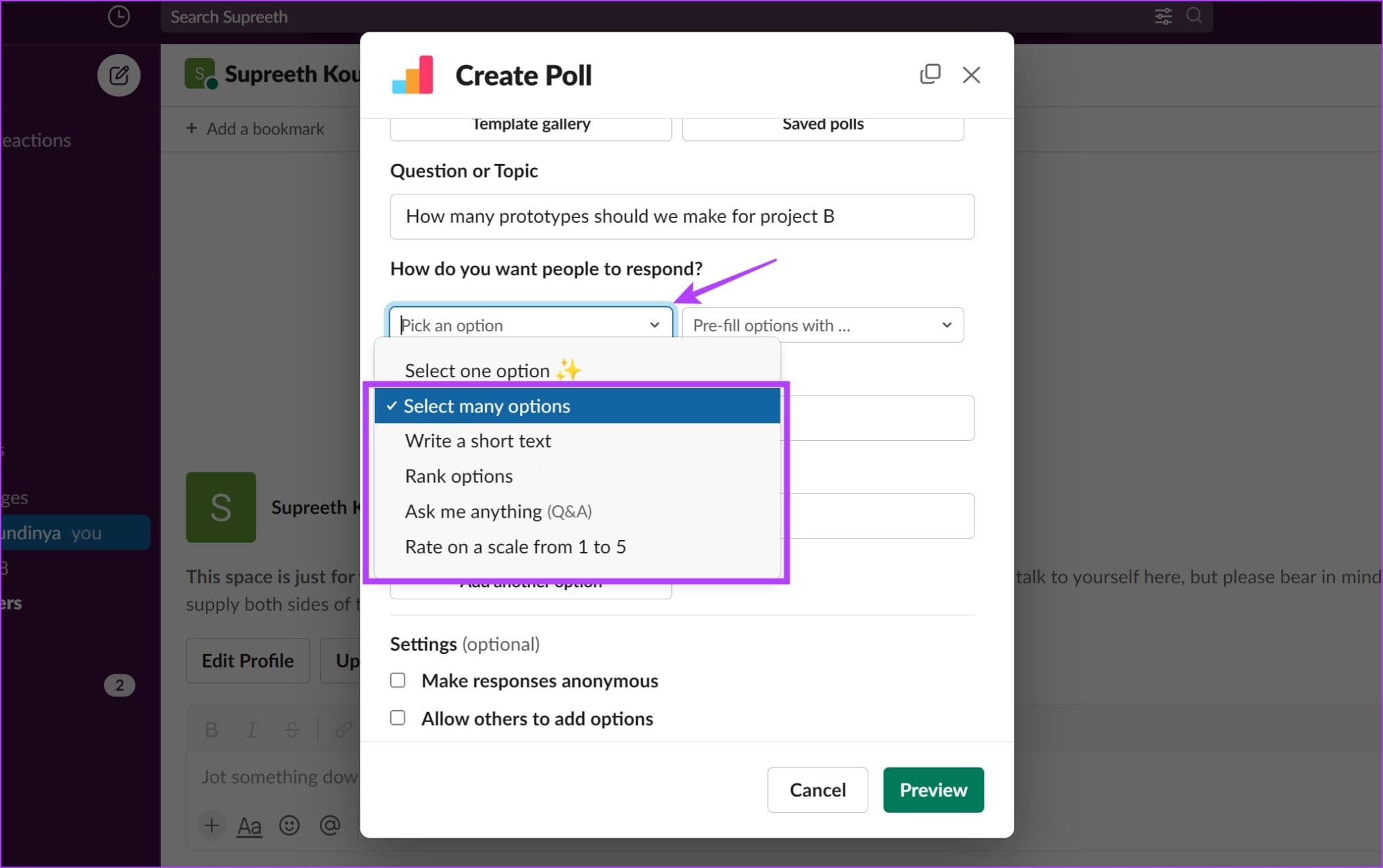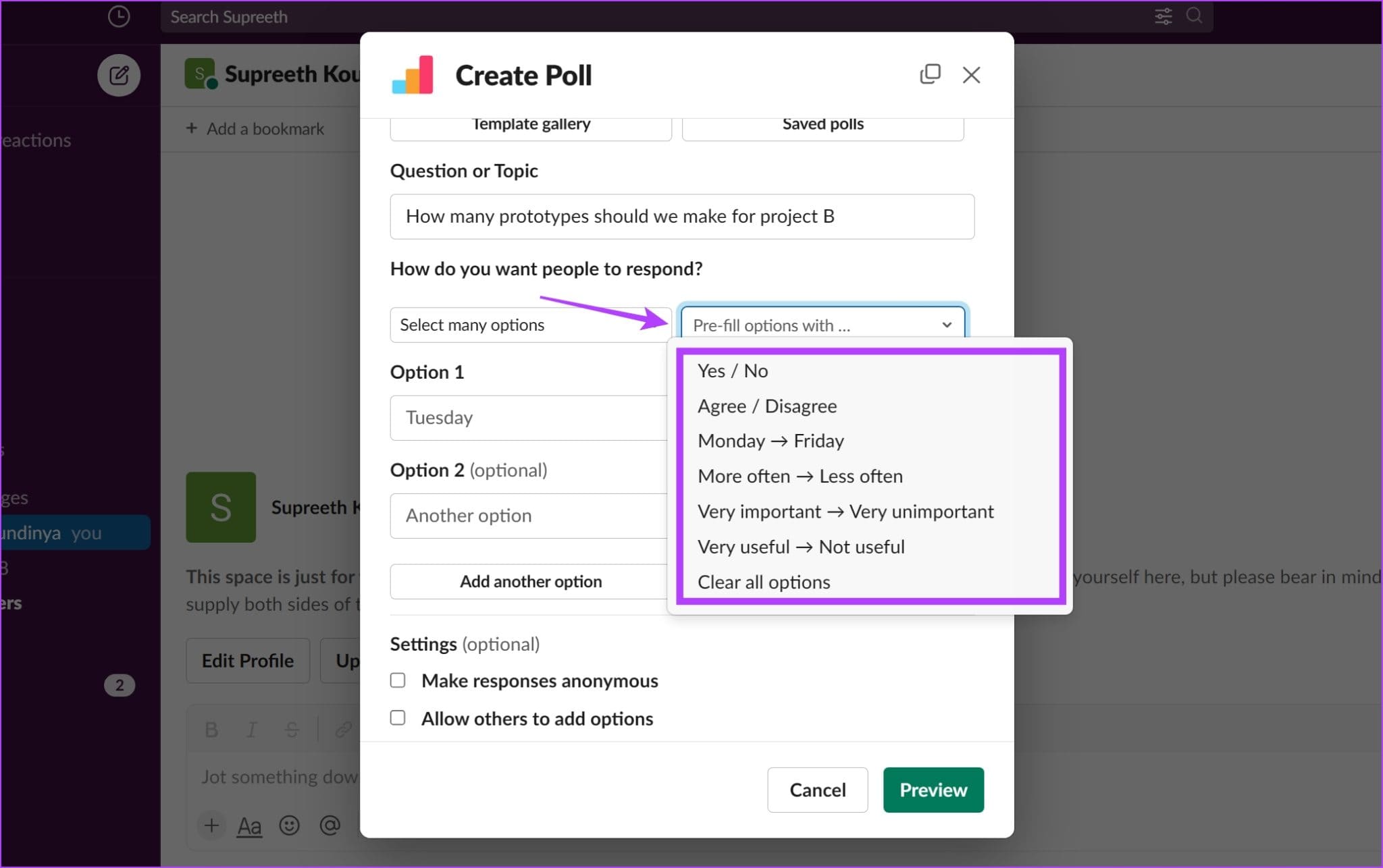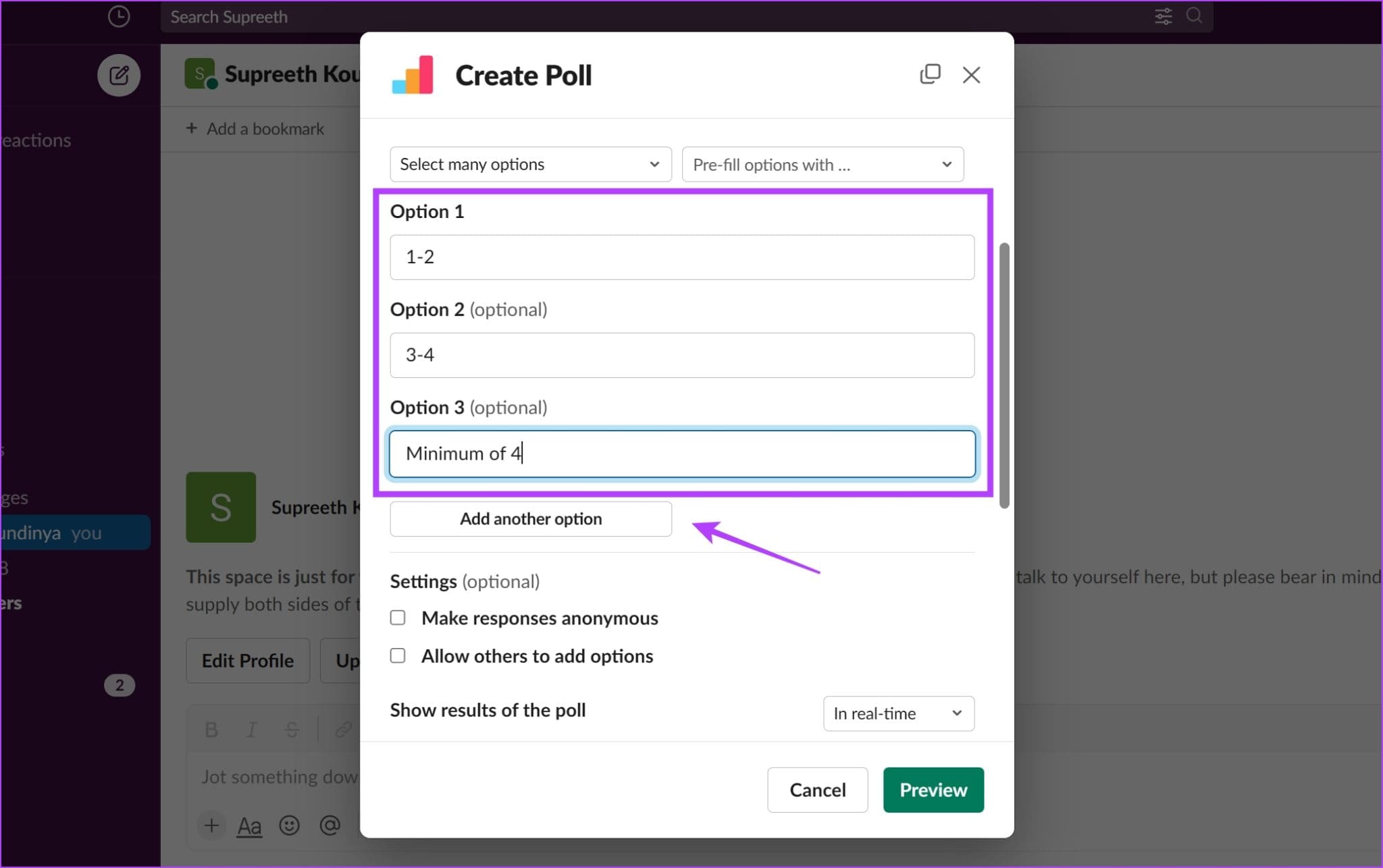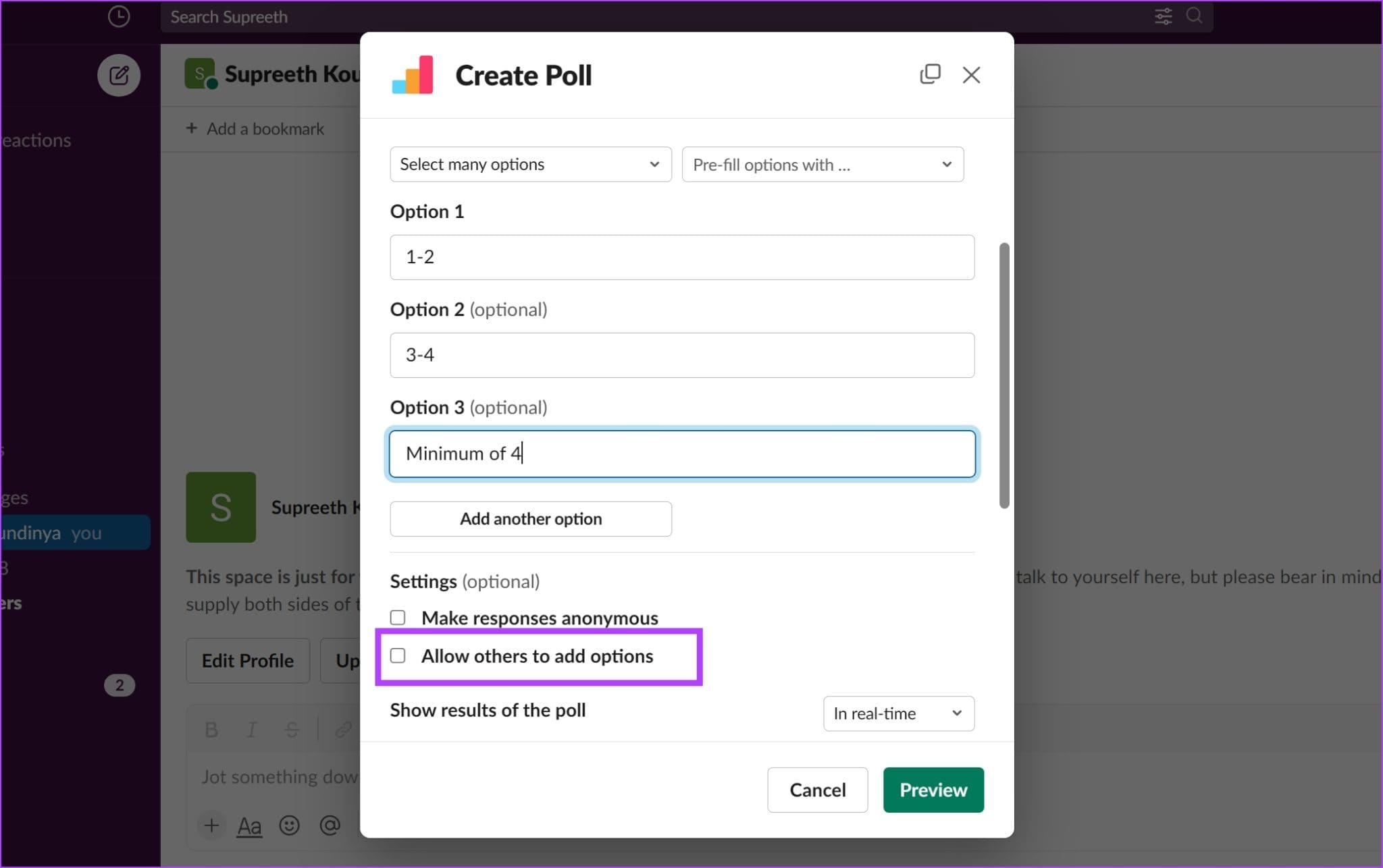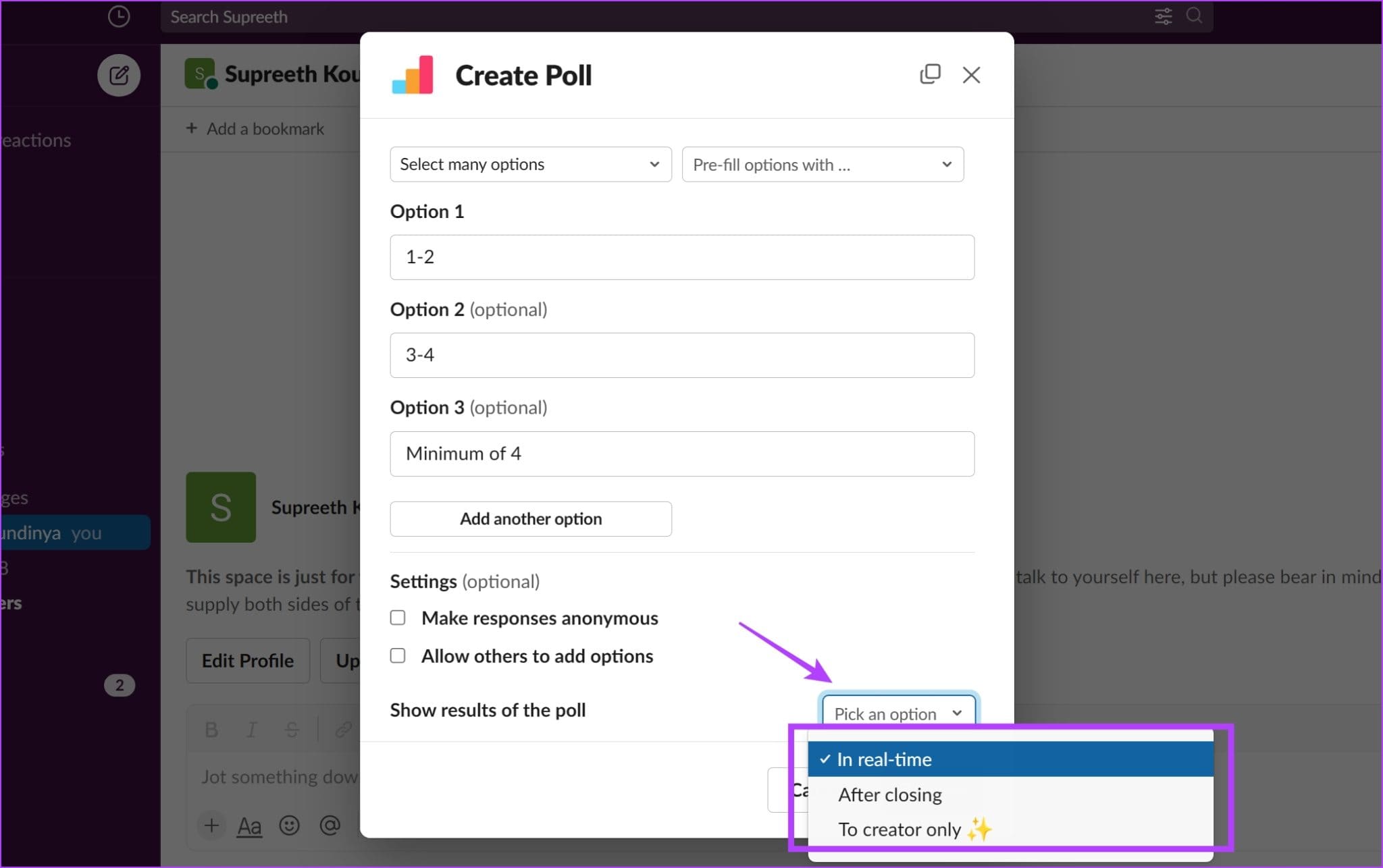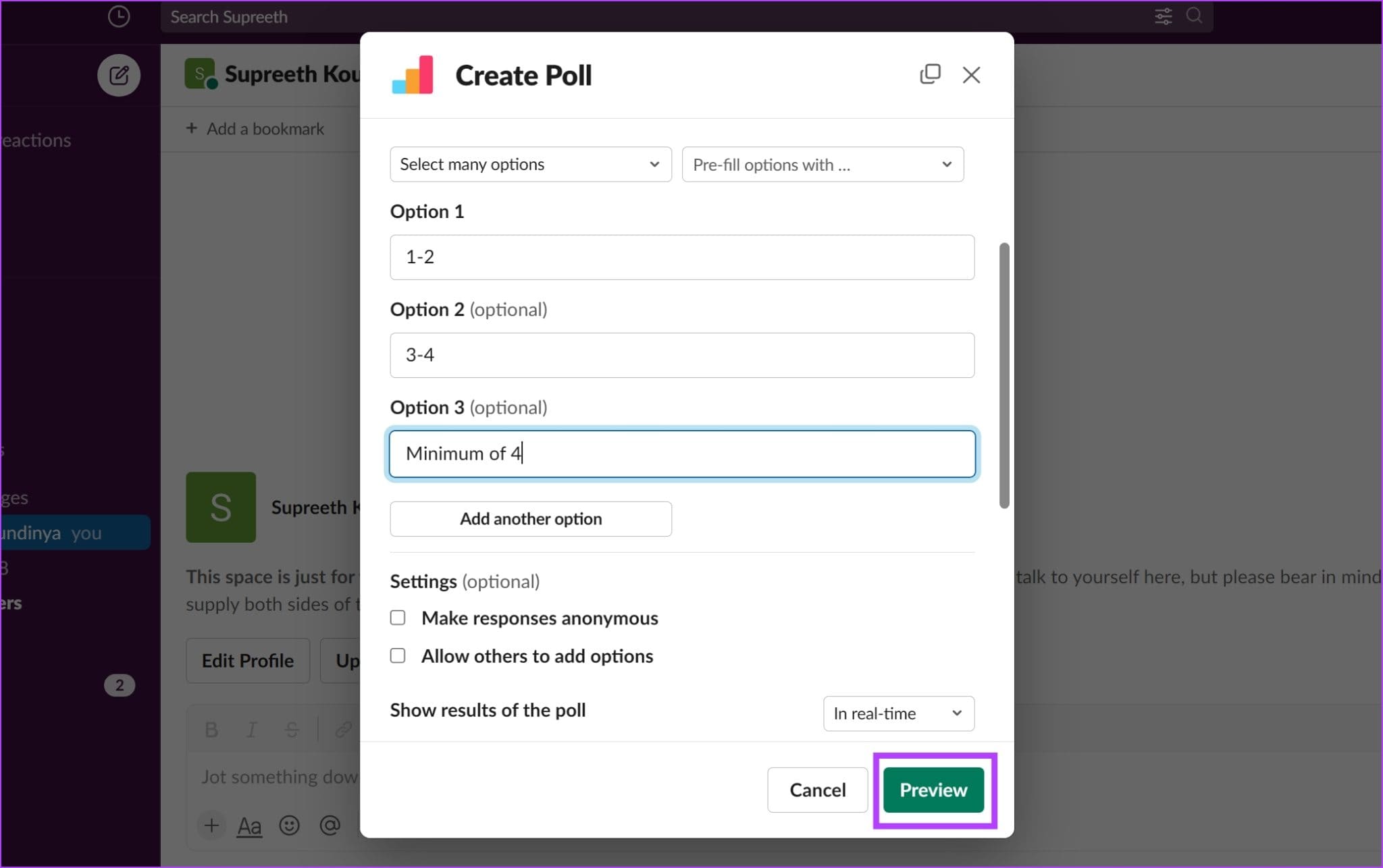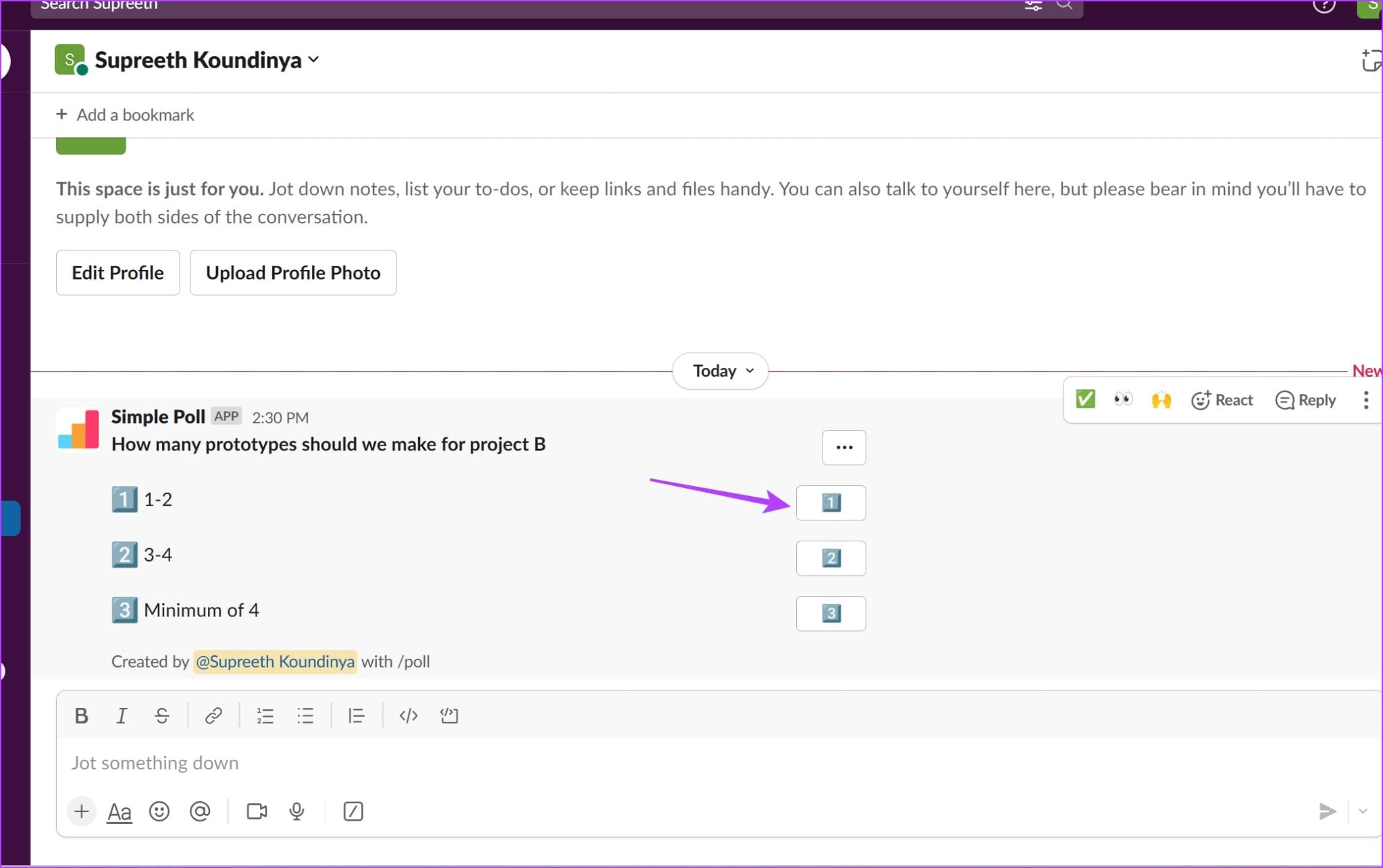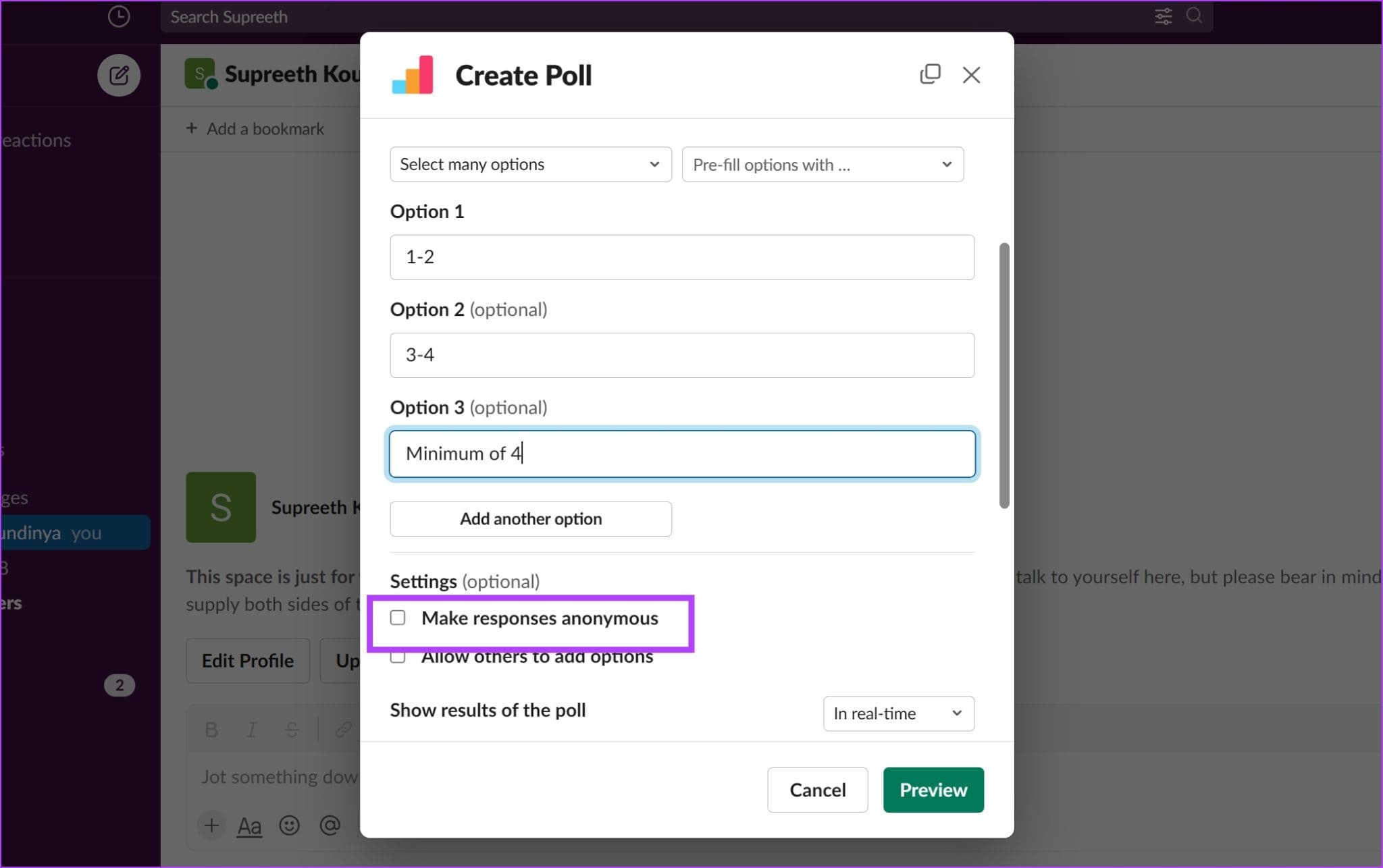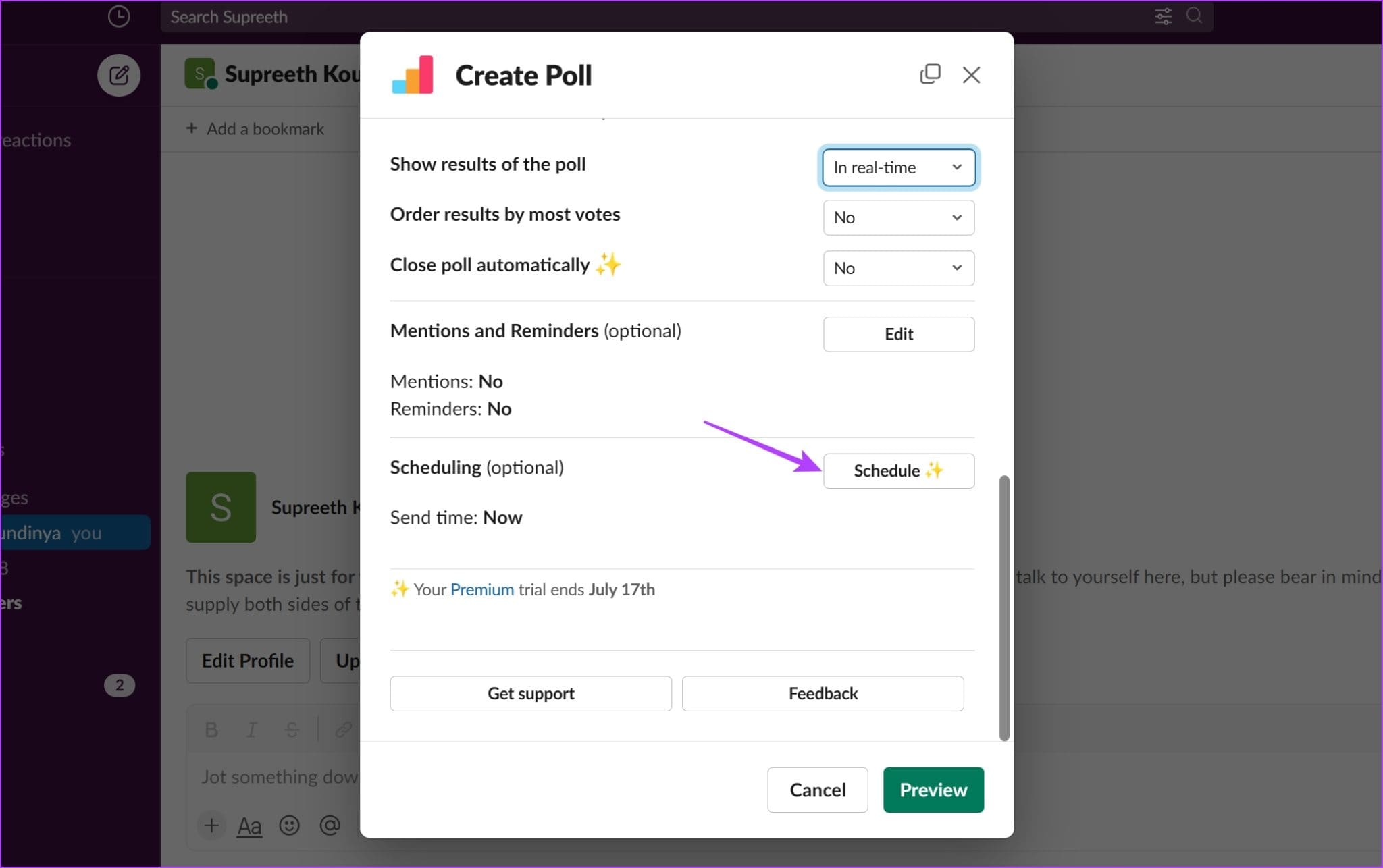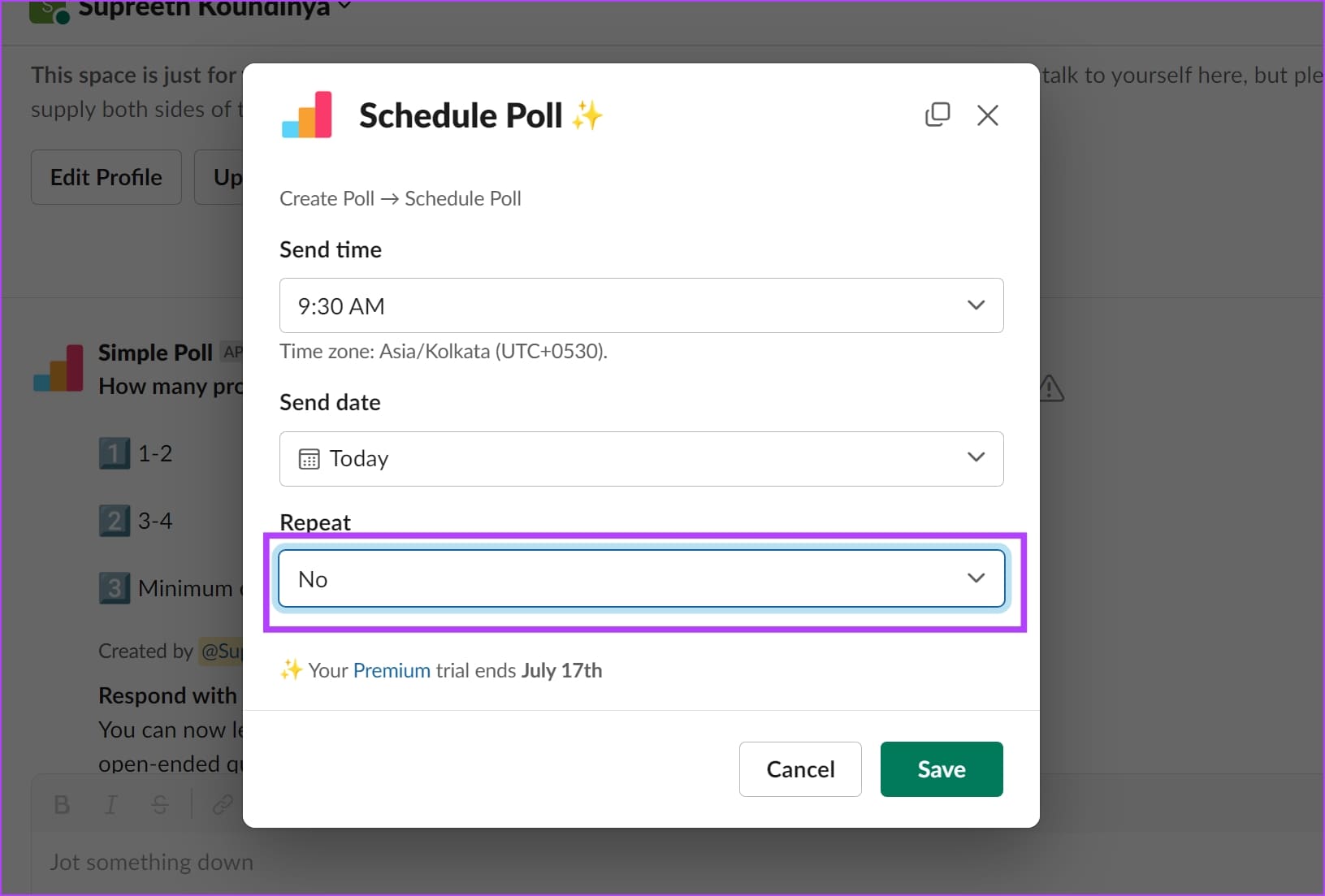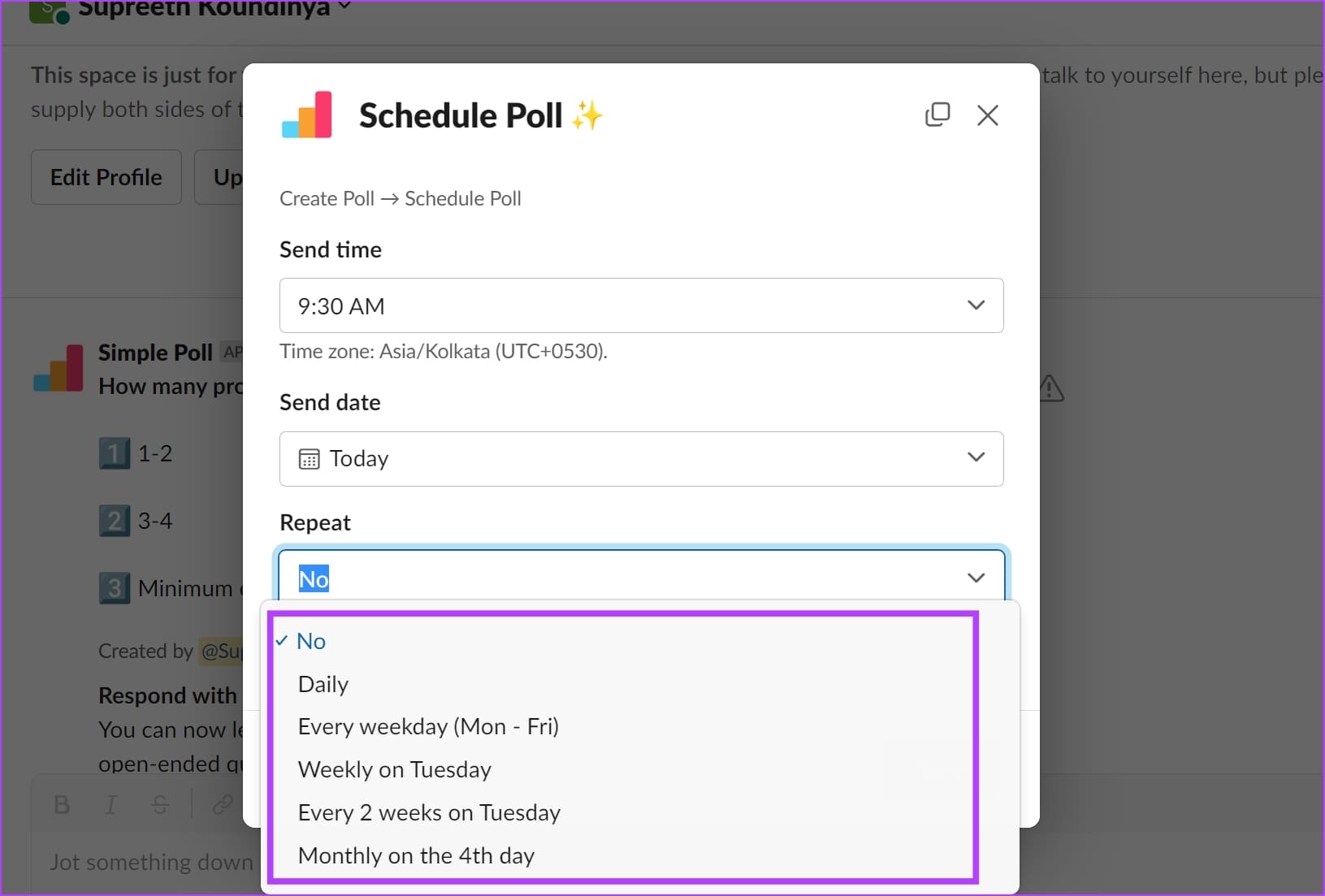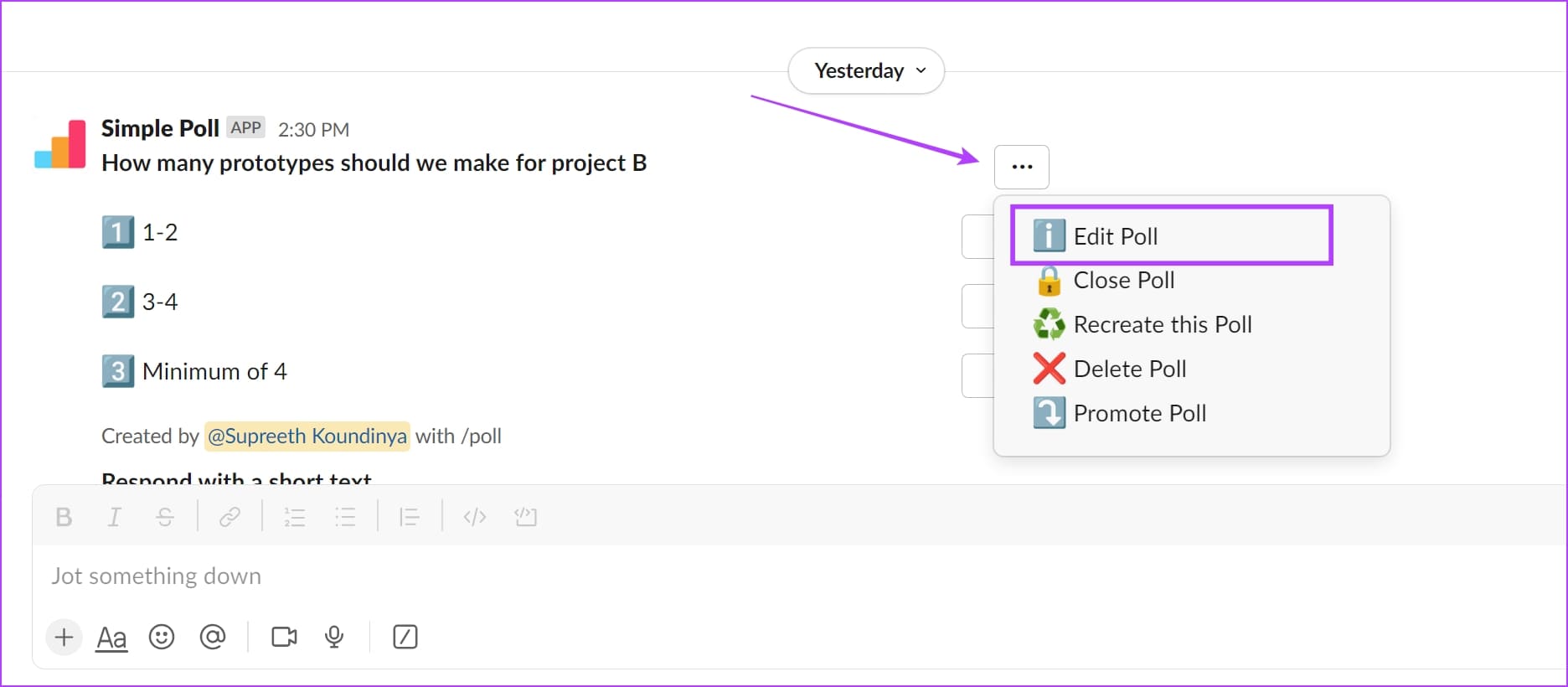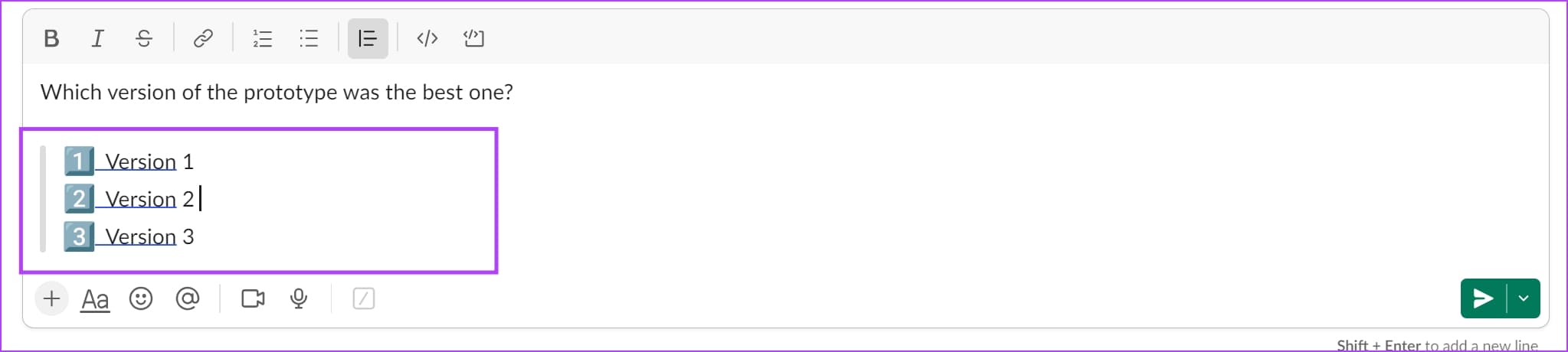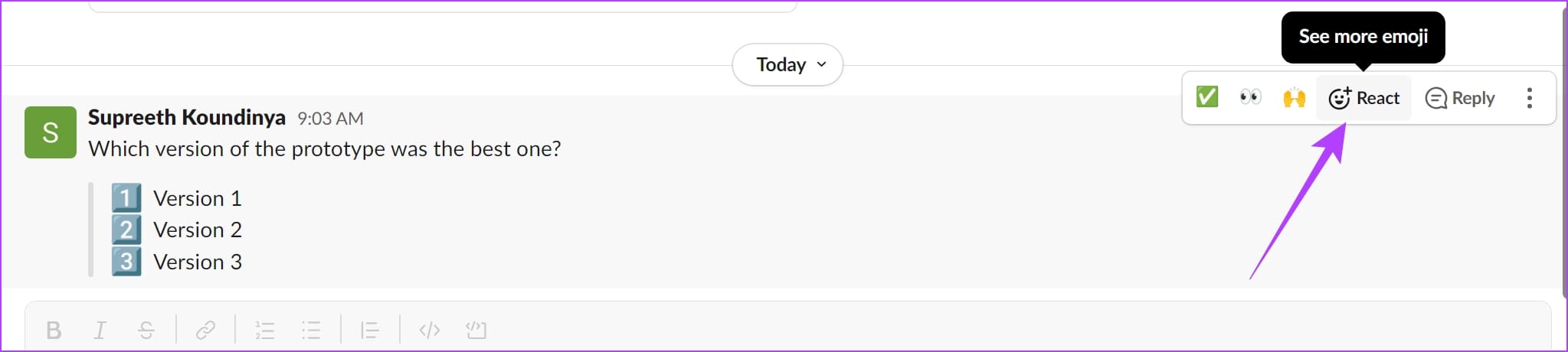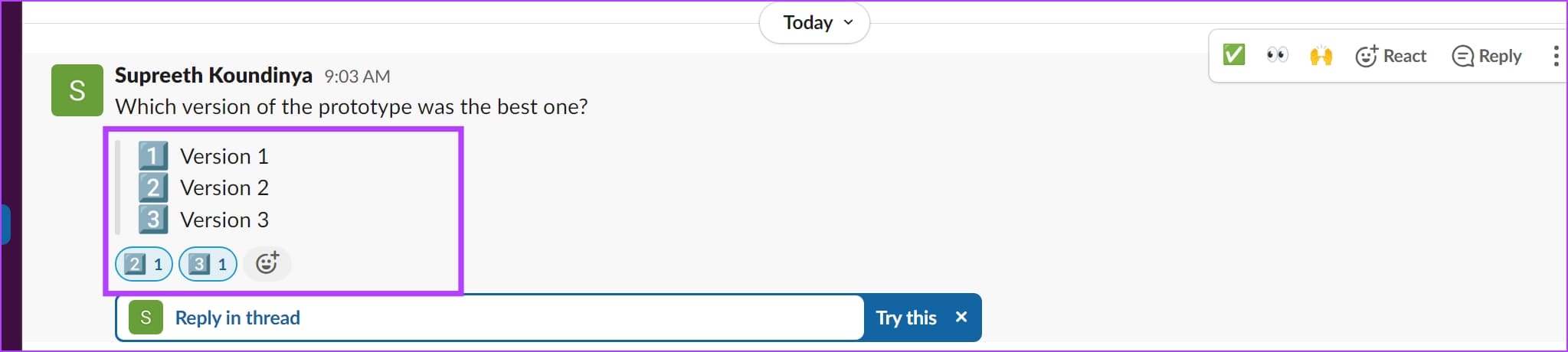Zwei Möglichkeiten, eine Slack-Umfrage auf jedem Gerät zu erstellen
Effektive Kommunikation zwischen Teams ist von entscheidender Bedeutung. Beispielsweise möchten Sie vielleicht die Meinung Ihrer Teammitglieder zu etwas einholen. Sie stellen die Frage und fünfzig Ihrer Teammitglieder senden eine SMS, in der jedes seine Meinung zitiert. ein Ergebnis? Endloses Scrollen durch Antworten, ohne eine klare Vorstellung davon zu haben, was zu tun ist. Die Lösung: Umfragen. Hier erfahren Sie, wie Sie eine Slack-Umfrage erstellen und verwenden.
In diesem Artikel zeigen wir Ihnen eine einfache Möglichkeit, eine Drittanbieter-App zu verwenden und eine Umfrage in Slack zu erstellen. Die App heißt Simple Poll und bietet alle Funktionen, die Sie benötigen. Wenn Sie außerdem keine Drittanbieter-Apps herunterladen oder zu Slack hinzufügen können, können Sie eine Umfrage auch ohne diese Apps erstellen. Wir zeigen alles. Lasst uns beginnen.
Lesen Sie auch: Typeform Forms vs. Google Forms: Was ist besser für Umfragen und Abstimmungen?
Methode 1: Umfrage in Slack mit Simple Poll
Simple Poll ist eine kostenlose und benutzerfreundliche Drittanbieter-App, die Sie in Slack integrieren können, um Umfragen durchzuführen. Hier erfahren Sie, wie Sie es installieren.
Laden Sie die einfache Umfrage auf Slack herunter
Als Teammitglied können Sie Apps herunterladen und diese mit der Slack-App oder -Website verbinden. Allerdings kann der Administrator das Herunterladen von Drittanbieter-Apps ohne deren Zustimmung einschränken. Stellen Sie daher sicher, dass Sie über die erforderlichen Berechtigungen verfügen, bevor Sie die nächsten Schritte ausführen.
Schritt 1: in der Anwendungsseitenleiste Slack , Klicken Anwendungen. Wenn Sie die Option nicht finden, können Sie auf Mehr klicken und dann auswählen Anwendungen.
Schritt 2: Ich suche nach Einfache Umfrage im Anwendungsverzeichnis Locker. Drück den Knopf "Zusatz" innerhalb „Einfache Umfrage“.
Schritt 3: Klicken „Zu Slack hinzufügen“.
Sie werden nun aufgefordert, sich mit einem Einmalpasswort zu authentifizieren und einige grundlegende Informationen zu Ihrem Arbeitsbereich zu Simple Poll hinzuzufügen. Nachdem Sie die App installiert haben, erfahren Sie hier, wie Sie eine Umfrage erstellen.
Wir zeigen Ihnen zunächst, wie Sie eine einfache Slack-Umfrage erstellen. Darüber hinaus zeigen wir Ihnen, wie Sie eine anonyme oder wiederkehrende Umfrage auf Slack erstellen.
Erstellen Sie eine Umfrage mit Simple Poll
Nachdem Sie die App heruntergeladen haben, erfahren Sie hier, wie Sie Umfragen auf jedem Slack-Kanal erstellen.
Schritt 1: Öffnen der Kanal für die Sie eine Umfrage erstellen möchten.
Schritt 2: Art / Umfrage erstellen und wählen Sie الخيار von der Liste.
Weiter zu Schritt 3: Scrollen Sie im modalen Fenster nach unten und geben Sie unten Ihre Frage ein „Frage oder Thema“.
Hinweis: Klicken Sie auf „Vorlagengalerie“, um aus vordefinierten Umfrageoptionen auszuwählen.
Schritt 4: Sie können eine Option für auswählenWie möchten Sie, dass die Leute reagieren?.“ Sie können entweder eine rangbasierte Umfrage oder eine metrikbasierte Umfrage auswählen oder einen kurzen Text schreiben.
Schritt 5: Sie können die Umfrage auch vorab mit Optionen ausfüllen. Klicken "Optionen zum Vorbefüllen mitund wählen Sie die entsprechenden Optionen aus.
Weiter zu Schritt 6: Scrollen Sie als Nächstes nach unten und geben Sie die Details ein, um die Optionen anzuzeigen. Wir haben uns für eine kurze textbasierte Umfrage entschieden. Deshalb werden wir unsere Optionen aufschreiben.
Wenn Sie weitere Optionen wünschen, tippen Sie auf Fügen Sie eine weitere Option hinzu.
Schritt 7: Kontrollkästchen "Erlauben Sie anderen, Optionen hinzuzufügen Damit andere bevorzugte Optionen hinzufügen können.
Schritt 8: Um auszuwählen, wie die Umfrageergebnisse angezeigt werden sollen, klicken Sie auf das Dropdown-Menü „Umfrageergebnisse anzeigen“ und wählen Sie die entsprechende Option „Von In Echtzeit“, „Nach dem Schließen“ und „Nur vom Ersteller“ aus.
Tipp: Um die Ergebnisse in aufsteigender Reihenfolge zu sortieren, wählen Sie „Ja“ aus der Dropdown-Liste „Ergebnisse nach den meisten Stimmen sortieren“.
Weiter zu Schritt 9: Einmal beendet , Klicken Vorschau.
Schritt 10: Sie sehen eine Zusammenfassung Ihrer Umfrage. Wenn Sie zufrieden sind, klicken Sie auf Umfrage erstellen. Wenn Sie weitere Änderungen vornehmen möchten, wählen Sie Zurück.
Das ist alles! Die Umfrage wird als Nachricht versendet. Teammitglieder können einfach auf die gewünschte Option klicken, um ihre Stimme abzugeben.
Standardmäßig können Sie die Benutzernamen und ihre eigenen Stimmen sehen. Glücklicherweise gibt es auch eine Funktion, mit der Sie anonyme Umfragen durchführen können.
So führen Sie eine anonyme Umfrage in Slack durch
Sie müssen lediglich das Kontrollkästchen „Antworten anonymisieren“ in Schritt 7 des vorherigen Abschnitts aktivieren und die Ergebnisse zeigen keine Details an. Auf diese Weise fällt es Ihren Teammitgliedern vielleicht leichter, ihre Meinung ohne Zögern oder Voreingenommenheit in der Umfrage mitzuteilen.
Wenn Sie jedoch eine tägliche, wöchentliche oder monatliche Umfrage erstellen möchten, können Sie mit der App auch eine wiederkehrende Umfrage erstellen. Hier erfahren Sie, wie es geht.
So erstellen Sie eine wiederkehrende Umfrage mit Simple Poll in Slack
Beim Erstellen einer Umfrage mit Simple Poll erfahren Sie hier, wie Sie eine wiederkehrende Umfrage erstellen und sicherstellen, dass die Umfrage automatisch in den angegebenen Zeitintervallen durchgeführt wird.
Schritt 1: Öffnen Sie den gewünschten Kanal Erstellen Sie eine Abstimmung In welchem.
Schritt 2: Ich schreibe / Umfrage erstellen Und wählen Sie die Option aus der Liste aus.
Weiter zu Schritt 3: Fügen Sie die Frage- und Antwortoptionen der Umfrage wie gewohnt hinzu. Wenn Sie fertig sind, scrollen Sie nach unten und klicken Sie auf die Registerkarte vorne Terminplanung.
Schritt 4: Klicken Sie auf das Dropdown-Menü für die Wiederholungsoption.
Schritt 5: Wählen Sie Ihr bevorzugtes Umfragehäufigkeitsintervall aus. Einmal beendet , Klicken sparen.
Bearbeiten Sie eine vorhandene Slack-Umfrage
Wenn Sie beim Erstellen Ihrer Umfrage Details übersehen haben, erfahren Sie hier, wie Sie sie bearbeiten und Einstellungen in Simple Poll ändern. Klicken Sie auf das Symbol mit den drei Punkten neben der Umfrage und wählen Sie Umfrage bearbeiten.
Nun erscheint ein modales Fenster, in dem Sie die Umfrageeinstellungen ändern können. Nehmen Sie die erforderlichen Änderungen vor und klicken Sie auf Speichern.
Darüber hinaus können Sie die Umfrage löschen, schließen oder sogar in der Liste bewerben.
Methode 2: Erstellen Sie eine Umfrage mit Emojis in Slack
Wie bereits erwähnt, können Sie eine Drittanbieter-App möglicherweise nicht in Ihren Slack-Workspace integrieren, wenn Ihr Administrator die App-Installation ohne dessen Zustimmung eingeschränkt hat. Wenn ja, können Sie einfach eine Umfrage mit Emojis auf Slack erstellen. Hier ist wie.
Schritt 1: Öffnen der Kanal wo Sie an einer Umfrage teilnehmen möchten. Geben Sie Ihre Frage ein.
Schritt 2: Format verwenden blockquote Um eine klare Unterscheidung zwischen den Frage- und Antwortoptionen sicherzustellen.
Weiter zu Schritt 3: Geben Sie alle Optionen für Ihre Umfrage ein und fügen Sie für jede Option ein anderes Emoji hinzu.
Schritt 4: Sobald die Umfrage gesendet wurde, können die Teammitglieder sie verschieben Mauszeiger Klicken Sie auf Umfrage und verwenden Sie Emoji-Interaktionsoption.
Sie können jetzt mit dem Emoji interagieren, das ihre Antwort darstellt.
Schritt 5: Wenn Ihre Teammitglieder ihre Stimme abgeben, sehen Sie die Nummer jedes Emojis.
Hier finden Sie alles, was Sie darüber wissen müssen, wie Sie in Slack schnelle Umfragen erstellen und Ihren Entscheidungsprozess beschleunigen. Wenn Sie weitere Fragen haben, lesen Sie den FAQ-Bereich unten.
Fragen und Antworten zu Meinungsumfragen
1. Verfügt Slack über eine integrierte Umfrageoption?
Nein, Slack verfügt nicht über die native Option zum Erstellen von Umfragen.
2. Gibt es neben Simple Poll eine alternative App zum Erstellen von Slack-Umfragen?
Ja. Polly ist auch eine gute Option zum Erstellen von Umfragen in Slack.
3. Ist es sicher, Apps von Drittanbietern in Slack zu installieren?
Ja. Es ist sicher, Apps von Drittanbietern in Slack zu installieren.
Der beste Weg, Gruppenentscheidungen zu treffen
Meinungsumfragen sind eine einfache Möglichkeit, Entscheidungen am Arbeitsplatz zu treffen. Wir hoffen, dass dieser Artikel Ihnen dabei geholfen hat, Slack-Umfragen einfach zu erstellen. Wenn Sie jedoch Probleme mit Benachrichtigungen in Slack haben, erfahren Sie hier, wie Sie das Problem beheben können, dass Slack-Benachrichtigungen nicht funktionieren.